Fire HD 10(2017モデル)に256GBのmicroSDカードを入れてKinde本をダウンロードしていたら容量不足になったので、512GBのmicroSDカードに買い直した。

これまでAndroidタブレット機のdtab d-01JをずっとKindle用の端末として使ってきたのだが、最近、Kindle本が全部消えてしまう謎の不具合が起きて、Kindle本のダウンロードし直しをしようとしていた。
→ AndroidタブレットのKindleアプリが不調で、入っていた大量の本がリストから全部消えて見られなくなってしまっている – 追記あり
上記のblogエントリにも書いたのだが、dtab d-01Jの内蔵ストレージがKindle本をダウンロードしなくてもKindle本の管理情報だけで完全に一杯になってしまった。
そのため、もうこれ以上はdtab d-01Jを使い続けるのはあきらめることにした。
代わりに以前にちょっと試しに使っていたFire HD 10を引っ張り出した。当時にFire HD 10でなくてdtab d-01Jをメインにした理由は、Fire HD 10よりもdtab d-01Jのほうが小型で、画面の解像度が高く、Kindleアプリの挙動がその当時はAndroid版Kindleアプリのほうが動作が速くて比較的に安定していたからだ。今でもストレージ容量の問題が無ければdtab d-01Jを使い続けたかったが、さすがに無理になってしまった。
Fire HD 10に256GBのmicroSDカードを入れて、Kindle本のダウンロードをし直ししてみた。
内蔵ストレージは無事なのだが、手持ちのKindle本を全部入れようとしたら256GBのmicroSDカードでは足らないというのに気がついた。
dtab d-01Jを使っていたときにも全部入らないので、読み終わった無料な漫画とかを消していたのだったが、うっかり全部入らない状態なことを忘れていた。
512GBのmicroSDカードに買い換えれば、自分が持ってる全部のKindle本が入るようなので、microSDカードを買い直した。
Kindle本の数は4963冊だ。
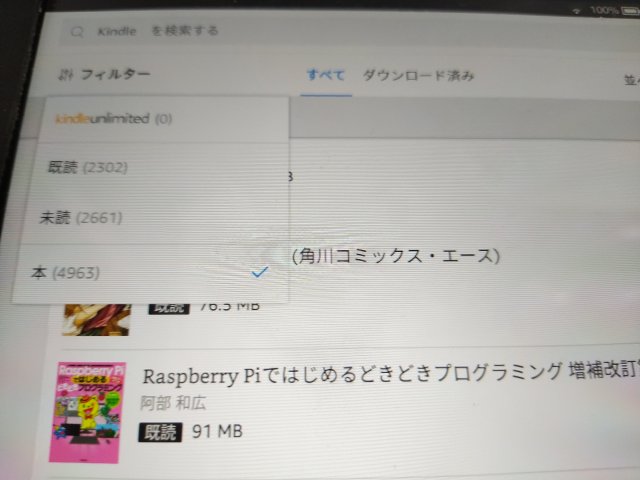
最初にmicroSDカードを入れ替えたときに、既に小さい方のmicroSDカードにダウンロードしてあったKindle本が閲覧不能になってしまった。いっそ全部の本が消えてしまえば楽なのだが、しかたなく手作業で一旦全部の本の情報を削除した。
あらためて手作業で全部のKindle本をダウンロードした。一度に沢山のダウンロード対象をダウンロード中にするとFire HD 10の処理が重くなりUIの反応が悪くなる。20個くらいダウンロードキューに入れるのが限界らしく、それ以上をダウンロードしようとするとKindleアプリが落ちてしまう。なので、ダウンロードの作業は少しずつしないといけないので大変だった。
1週間くらいかかって、無事に全部の本のダウンロードが完了した。
ストレージの情報をチェックすると、ちゃんと4963個のアイテムがあるという表示が出る。
512GBのmicroSDカードの容量のうち、320GBほどを使ってしまった。
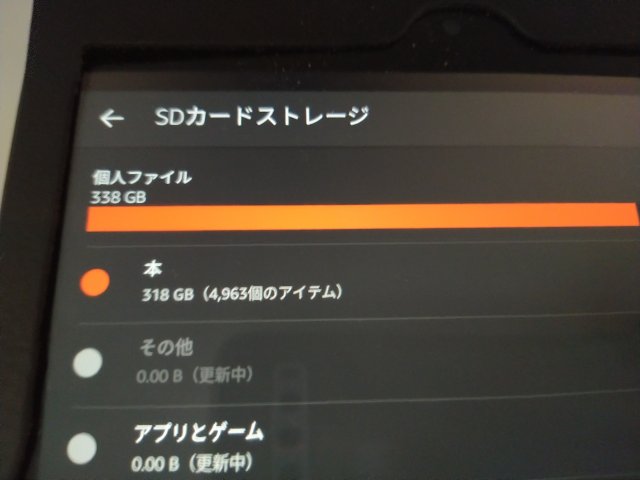
ダウンロード作業の終わりごろ、トータルの本の数が合わなくて困った。
ダウンロード失敗して、「!」(びっくりマーク)が付いているKindle本を手作業で探してダウンロードしなおした。なかなか見つからなくて大変だった。
さらに最後の2つほど、ダウンロード待ちのまま永遠にダウンロード開始されずにそのままの状態になっているものがあった。表示が「×」マークになっていて、ダウンロード済みのチェックマークに見た目が似ているので、とても見つけづらかった。
色を変えるとかして欲しい。